-
Domů
- !!!! POZOR ČÍST !!!! -> CZ mutace NEMAZAT kvůli řazení a vytváření dalších mutací NEMAZAT / NEZOBRAZOVAT - kopie 1539268433
!!!! POZOR ČÍST !!!! -> CZ mutace NEMAZAT kvůli řazení a vytváření dalších mutací NEMAZAT / NEZOBRAZOVAT - kopie 1539268433
Kód produktu: HMC-KB-GE
Kategorie:
Žádný popis.

Obsah balení
- Keyboard USB-C hub
- kabel USB-C délky 60 cm
- vícejazyčný návod CZ / DE / DK / ENG / ESP / FIN / FR / GR / HR / HU / IT / NL / PL / PT / RO / SK / SWE / TR / UA / BG / CN / ARA
- baleno v kartonové krabičce
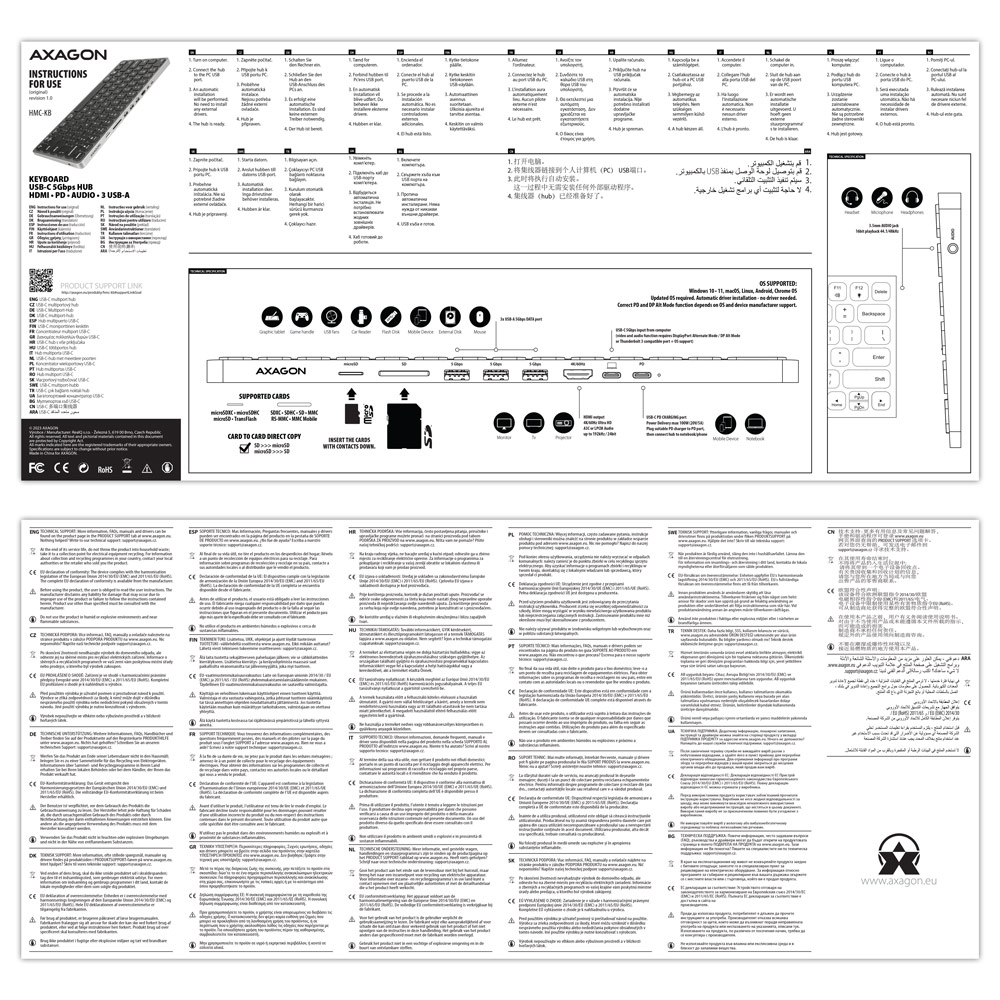
Manuál
- vícejazyčný návod CZ / DE / DK / ENG / ESP / FIN / FR / GR / HR / HU / IT / NL / PL / PT / RO / SK / SWE / TR / UA / BG / CN / ARA

Obal produktu
- kartonová krabička
- rozměry balení 154 x 317 x 36 mm
- hmotnost 1 ks balení 733 g
- EAN 8595247908018

Exportní obal
- počet kusů v krabici: 10
- celková hmotnost krabice: 7.9 kg G.W.
- rozměry krabice: 18 x 33 x 37 cm

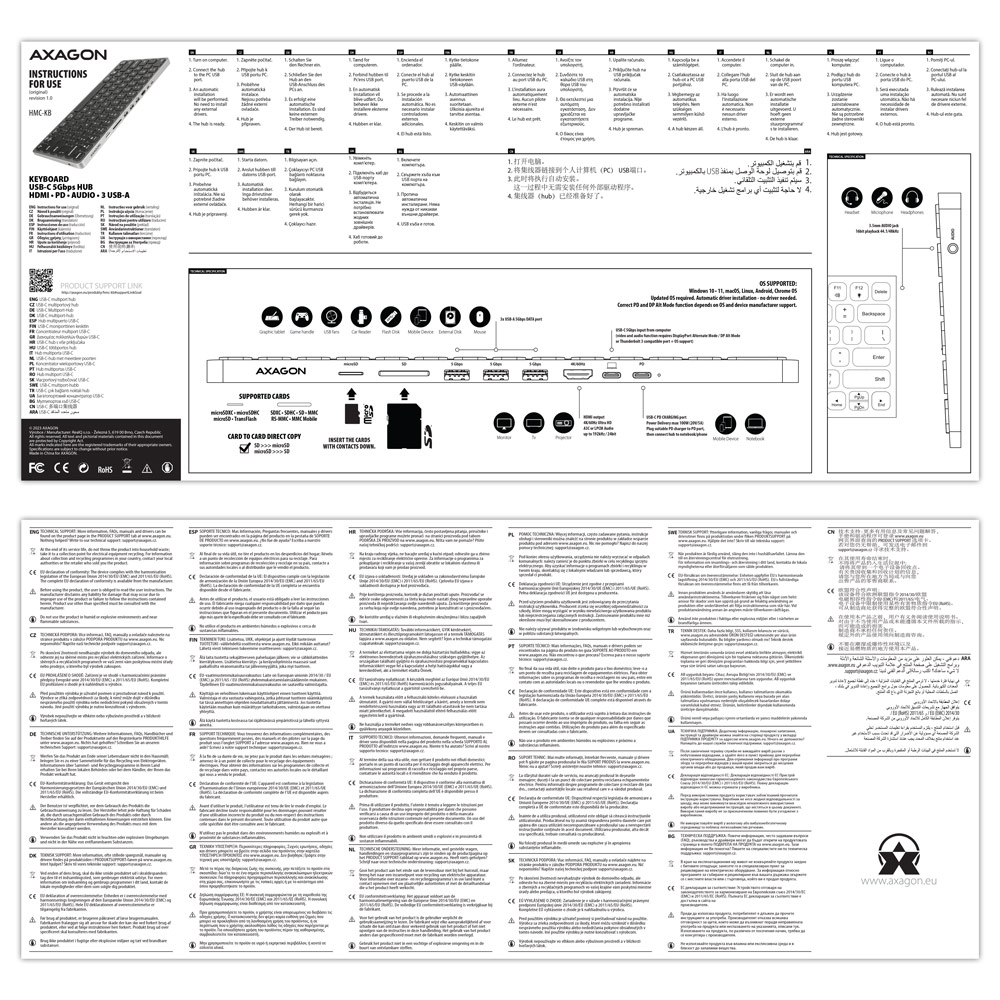


Uživatelská příručka
StáhnoutHMC-KB - vícejazyčný návod CZ / DE / DK / ENG / ESP / FIN / FR / GR / HR / HU / IT / NL / PL / PT / RO / SK / SWE / TR / UA / BG / CN / ARA
USB hub se po připojení k počítači nedetekuje, kde lze stáhnout ovladače k USB hubu?


A): Potřebné ovladače jsou již součástí všech operačních systémů, nainstalují se zcela automaticky a žádné další ovladače nejsou potřeba.
B): Zapojte USB hub do jiného USB portu (na zadní stranu počítače, kde jsou USB porty integrovány přímo do základní desky). Mělo by dojít k nové detekci USB hubu a znovu zavedení ovladačů. Případně zkuste vyměnit USB kabel. Příčinou problémů by mohl být i zastaralý ovladač USB řadiče. Výrobci chipsetů pro USB 3.0 vydávají často nové verze ovladačů pro zlepšení kompatibility s různými zařízeními. Pokud problém s USB hubem přetrvává, zapojte jej do USB portu jiného počítače pro ověření jeho funkčnosti.
Kde lze stáhnout ovladače ke čtečce karet?


A): Ovladače jsou již součástí operačního systému, nainstalují se zcela automaticky. Čtečka karet je detekována jako Standardní paměťové zařízení, jako například USB flash disk, žádné další ovladače nejsou potřeba.
B): Jiné ovladače není potřeba instalovat a nejsou proto ani k dispozici. Pokud i nadále máte s vaší čtečkou problémy, projděte další rady, které mohou pomoci problémy odstranit.
Čtečka není ve „Správci zařízení“ zobrazena.


A): Pokud čtečka karet není zobrazena ve "Správci zařízení", je možné, že došlo k poruše USB portu. (v případě interní čtečky je to 20pin konektor USB3.0 na základní desce v PC)
B): Zkuste zapojit čtečku do jiného USB portu (v případě interní čtečky, do jiného 20pin konektoru USB3.0 na základní desce v PC, pokud je k dispozici). Mělo by dojít k detekci čtečky a automatickému zavedení ovladačů. Jestliže to problém nevyřeší, zkuste zkontrolovat stav USB řadiče ve správci zařízení v sekci "Řadiče USB". Pokud bude problém přetrvávat, zapojte čtečku do USB portu jiného počítače pro ověření její funkčnosti.
Čtečka se hlásí ve „Správci zařízení“ jako „Neznámé zařízení“.


A): Dojde-li k této situaci, znamená to, že operačnímu systému se nepodařilo získat potřebné informace pro instalaci ovladačů.
B): Příčinou může být vadný USB kabel nebo poškozené zařízení. Další možností je odstranění záznamu o připojeném USB zařízení, pomocí nástroje „USBDeview“. Po následném připojení čtečky by mělo dojít k opětovnému načtení ovladačů. Pokud je problém způsoben chybou ovladače, tak by mělo dojít k odstranění problému. Jestliže bude problém přetrvávat, zapojte čtečku do USB portu jiného počítače pro ověření její funkčnosti.
Čtečka se nezobrazuje ve složce „Tento počítač“.


A): Dojde-li k této situaci, znamená to, že operační systém Windows nepřiřadil novému paměťovému zařízení písmeno jednotky.
B): Pokud není písmeno jednotky přiřazeno, otevřete si „Správu disků“, klikněte pravým tlačítkem na požadovaný disk a přiřaďte ručně písmeno jednotky. Další možností je, že není provedeno korektní naformátování paměťové karty. Naformátujte kartu ve „Správě disků“, případně v zařízení, ve kterém kartu používáte (např. fotoaparát).
Mohu připojit 2.5“ externí box do USB hubu?


A): Ve velké většině případů zvládne USB hub připojení jednoho 2.5“ externího boxu. V případě připojení více externích boxů je potřeba vyšší proud, který běžné USB není schopno dodat.
B): V takovém případě je nutné použít přídavné napájení. Použijte USB hub s přídavným napájením.
Slyšíte odezvu z mikrofonu při připojení sluchátek do konektoru?


A): Pravděpodobně máte ve vlastnostech zvuku u mikrofonu aktivovánu volbu "Poslouchat toto zařízení".
B): Postup vypnutí této volby najdete zde http://www.axagon.eu/novinky/novinky/snadna-pomoc-pri-echu-mikrofonu
Mohu pro připojení USB hubu k počítači použít prodlužovací USB kabel?


A): Pro připojení USB hubu k počítači lze použít pasivní USB kabel. U delších kabelů je ale možné, že USB hub nebude pracovat spolehlivě.
B): V takovém případě doporučujeme použít aktivní prodlužovací USB repeater kabel, například AXAGON ADR-205, ADR-210.
Slyšíte vrčení z reproduktoru při připojení vysílače např. od bezdrátové myši?


A): Rušení zvuku pravděpodobně způsobuje vysílač bezdrátové myši.
B): Doporučujeme umístit vysílač myši co nejdále od zvukové karty (nejlépe na opačnou stranu počítače - vysílač do USB na předním panelu PC a zvukovou kartu do USB na zadní straně PC - v případě potřeby použít kabel USB prodloužení). Jedná-li se o notebook, pak na každou stranu jedno zařízení.
Při přehrávání se mi zvuk opakovaně seká.


A): Problém by mohl způsobovat nedostatek prostředků, zkontrolujte (při projevujícím se problému) vytížení procesoru a zaplnění operační paměti ve „Správci úloh“.
B): Pokud bude využití procesoru na 100% nebo bude zaplněná paměť, musíte najít důvod, co tento stav způsobuje. Další možností je připojení zvukové karty k jinému počítači, a tím ověřit, zda není zvuková karta poškozena.
Při zapojení sluchátek a mikrofonu do USB zvukové karty slyším ve sluchátkách zpětnou vazbu z mikrofonu, při hovorech přes Skype je to velmi nepříjemné.


A): Pravděpodobně máte ve vlastnostech mikrofonu povolen poslech mikrofonu.
B): Tuto funkci deaktivujete následujícím postupem: Start -> Ovládací panely -> Hardware a zvuk -> Zvuk -> Záznam -> Mikrofon (USB Sound Device) -> Vlastnosti -> Poslouchat -> Poslouchat toto zařízení – u této položky zrušte zatržítko a změnu potvrďte volbou „Použít“.
Lze pomocí USB externí zvukové karty nastavit při mixování hudby, aby z reproduktorů hrála skladba a ze sluchátek skladba, která bude následovat?


A): Ano, lze nastavit přehrávání dvou různých skladeb současně v jednom počítači.
B): Jedná se především o softwarovou záležitost, vyžadující přehrávač, který podporuje přesměrování zvuku na jiný výstup zvukové karty, než je nastaven jako "výchozí" v OS. Takovou funkci podporuje např. přehrávač VLC media player.
Mám klávesnici připojenou k telefonu s OS Android a při použití funkčních kláves pro přeskočení skladby (Fn+F6 a Fn+F8) se mi zeslabuje a zesiluje zvuk.


Je zapotřebí nastavit funkci tlačítek sluchátek na funkci přeskakování skladeb/ovládání přehrávání.
A) Příklad nastavení u telefonů Xiaomi (nadstavba HyperOS):
1. možnost:
V oznamovací liště se při připojených sluchátkách objeví Přehrávání zvuku pomocí USB > rozkliknout > Tlačítka na sluchátkách změnit na Ovládání přehrávání
2. možnost:
Nastavení > Zvuky a vibrace > Zvukové efekty > Tlačítka na sluchátkách změnit na Ovládání přehrávání
B) Příklad nastavení u telefonů Xiaomi (nadstavba MIUI): Nastavení > Zvuky a vibrace > Sluchátka > Tlačítka na sluchátkách změnit na Přehrávání – zpět/další
Při užití klávesnice s Windows nereaguje tlačítko Win. Nabídka Start se zobrazí po stisknutí tlačítka ALT.


Klávesnice je nastavena na Apple režim. Přepněte jej pomocí Fn+S (režim pro Windows a Android).
Při užití klávesnice s Apple produkty mi nefungují tlačítka CMD a Option.


Klávesnice je nastavena na Windows režim. Přepněte jej pomocí Fn+A (režim pro Apple).
Napište nám
Novinky

















 čeština
čeština
 slovenština
slovenština
 angličtina
angličtina
 němčina
němčina
 maďarština
maďarština
 polština
polština
